Google Play Market - один из главных источников приложений для устройств на базе операционной системы Android. Однако иногда пользователи могут столкнуться с ситуацией, когда Плей Маркет не открывается на их планшете. Это может вызывать разочарование и неудобства, так как через эту платформу можно скачивать и обновлять множество полезных приложений.
Существует несколько причин, по которым Плей Маркет может не открываться на планшете. Во-первых, возможно устройство не подключено к Интернету. Проверьте настройки подключения Wi-Fi или мобильных данных и убедитесь, что они корректно настроены.
Во-вторых, проблема может быть связана с недостатком свободного места на устройстве. Если память планшета заполнена до предела, то Плей Маркет может не запускаться. Рекомендуется удалить ненужные приложения или файлы, чтобы освободить место и повторить попытку.
Также может произойти сбой в самом приложении Плей Маркет. В этом случае, попробуйте очистить кеш и данные приложения. Для этого перейдите в настройки планшета, найдите меню "Управление приложениями" или "Приложения", затем найдите Плей Маркет в списке и нажмите на него. В открывшемся окне выберите опцию "Очистка кеша" и "Очистить данные". После этого перезапустите планшет и попробуйте открыть Плей Маркет снова.
Если ни одно из вышеперечисленных решений не помогло, возможно, проблема связана с настройками учетной записи Google. Убедитесь, что вы правильно вошли в свою учетную запись Google на планшете. Если вы забыли пароль, можно попробовать выполнить процедуру восстановления пароля.
Если никакое из решений не решает проблему, рекомендуется обратиться к специалисту или в сервисный центр, где вам смогут помочь с диагностикой и устранением неисправностей на планшете.
Почему не открывается Плей Маркет?
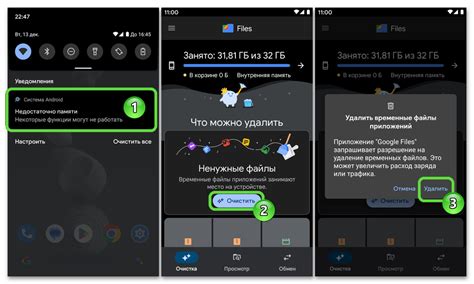
Если на вашем планшете не открывается Плей Маркет, причиной может быть несколько факторов.
Во-первых, убедитесь, что на вашем устройстве установлена актуальная версия Плей Маркет. Если версия устарела, то возможно, что приложение не совместимо с вашим планшетом. Попробуйте обновить Плей Маркет до последней версии и проверьте, работает ли приложение после этого.
Во-вторых, проверьте настройки вашего устройства. Возможно, Плей Маркет был отключен или заблокирован в настройках безопасности. В таком случае, откройте настройки устройства, найдите раздел "Безопасность" и убедитесь, что Плей Маркет разрешен.
Также, проблема может быть связана с неправильной авторизацией в учетной записи Google. Проверьте, что вы правильно ввели логин и пароль от аккаунта Google, используемого на вашем планшете. Если вы забыли пароль или логин, попробуйте сбросить пароль или восстановить учетную запись Google.
Другая возможная причина - недостаток свободного места на планшете. Убедитесь, что у вас есть достаточно свободной памяти для установки и работы Плей Маркета. В таком случае, стоит удалить ненужные или малополезные приложения с устройства или переместить их на внешний накопитель.
Наконец, если все вышеперечисленные решения не помогли, возможно, причина проблемы в конфликте с другими приложениями или настройками на вашем планшете. Попробуйте временно отключить или удалить другие приложения, которые могут вызывать конфликты с Плей Маркетом. Также, можно попробовать сбросить настройки сети на планшете или обратиться за помощью к производителю устройства или разработчику Плей Маркета.
В любом случае, если Плей Маркет не открывается на вашем планшете, не отчаивайтесь. Существуют множество альтернативных магазинов приложений, которые вы можете попробовать установить на свое устройство.
Возможные причины и решения проблемы
Несколько причин, почему на планшете может не открываться Плей Маркет, включают следующее:
- Отсутствие или неправильные учетные данные Google: убедитесь, что вы вошли в свой аккаунт Google на планшете и учетные данные введены корректно. При необходимости, попробуйте изменить пароль и повторно войти в аккаунт.
- Недостаточное пространство на устройстве: проверьте, есть ли достаточно свободного места на планшете для загрузки и установки приложений из Плей Маркета. Если свободного места недостаточно, удалите ненужные файлы или приложения, чтобы освободить место.
- Проблемы с подключением к интернету: убедитесь, что планшет подключен к интернету, будь то через Wi-Fi или мобильную сеть. Если возникают проблемы с подключением, попробуйте перезагрузить маршрутизатор или попробуйте подключиться к другой сети.
- Кэш и данные Плей Маркета: иногда проблемы с Плей Маркетом можно решить очисткой кэша и данных приложения. Для этого откройте настройки планшета, найдите раздел "Приложения" или "Управление приложениями", затем найдите Плей Маркет в списке приложений и нажмите "Очистить кэш" и "Удалить данные". После этого повторно откройте Плей Маркет и проверьте, работает ли он.
Если проблема все еще не решена, рекомендуется проверить наличие обновлений для операционной системы планшета, а также проверить наличие обновлений для самого Плей Маркета. Если ничто из вышеперечисленного не помогло, возможно, потребуется обратиться за помощью к производителю планшета или к специалисту в области технической поддержки.
Проверьте соединение с интернетом
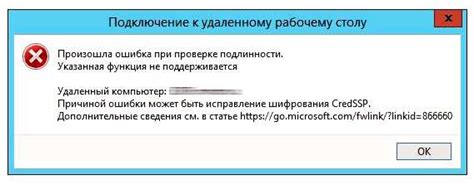
Убедитесь, что ваш планшет подключен к Wi-Fi или имеет активное подключение к мобильным данным. Проверьте, правильный ли пароль введен для Wi-Fi. Если вы используете мобильные данные, убедитесь, что у вас есть сетевое подключение и оно включено.
Также стоит проверить, доступен ли интернет на других устройствах в вашей сети. Если нет, обратитесь к своему интернет-провайдеру или оператору мобильной связи, чтобы решить проблему с интернетом.
Почему отсутствует интернет-соединение? |
|---|
Отсутствие интернет-соединения может быть одной из причин того, почему на вашем планшете не открывается Плей Маркет. В таком случае, прежде всего, необходимо проверить подключение к сети интернет. Проверьте, активирован ли Wi-Fi на устройстве и есть ли доступ к рабочей сети Wi-Fi. Возможно, сигнал слабый или нестабильный, что может привести к проблемам с загрузкой приложений из Плей Маркет. Если подключение к Wi-Fi имеется, но Плей Маркет по-прежнему не открывается, проверьте другие приложения или откройте веб-браузер для проверки доступности других сайтов. Если проблема возникает только с Плей Маркетом, возможно, проблема на стороне самого приложения или серверов Google. В таком случае, можно попробовать перезагрузить планшет или дождаться, пока проблема устранится сама собой. Если ни одно из вышеперечисленного не помогло, можно попробовать следующие действия:
Если все вышеперечисленные действия не привели к результату, можно обратиться за помощью к специалисту или контактировать с технической поддержкой Google, чтобы узнать о возможных проблемах или сбоях на серверах Плей Маркет. |
Убедитесь, что у вас установлены все необходимые обновления
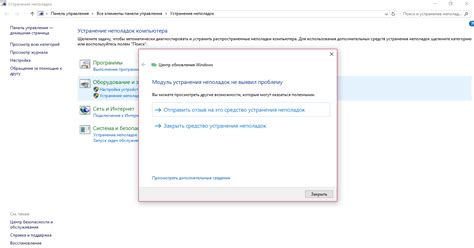
Если у вас возникают проблемы с открытием Плей Маркета на вашем планшете, одной из причин может быть отсутствие или неправильная установка необходимых обновлений. Периодически производители выпускают обновления операционной системы, которые включают исправления ошибок, улучшения безопасности и новые функции.
Для проверки наличия обновлений на вашем планшете, откройте меню настройки и перейдите в раздел "Обновление программного обеспечения" или "Системные обновления". Там вы должны найти опцию "Проверить наличие обновлений" или что-то похожее. Нажмите на эту опцию и дождитесь завершения процесса проверки.
Если на вашем планшете найдены доступные обновления, следуйте инструкциям на экране, чтобы установить их. Обратите внимание, что процесс установки обновлений может занять некоторое время, поэтому у вас должно быть достаточно заряда батареи или подключение к источнику питания.
После установки обновлений перезагрузите планшет и попробуйте открыть Плей Маркет снова. Если проблема не решена, попробуйте последующие рекомендации.
Как установить обновления на планшете?
Обновления операционной системы и приложений на планшете важны для обеспечения безопасности, исправления ошибок и добавления новых функций. Если ваш планшет не открывает Плей Маркет, возможно, это связано с отсутствием соответствующих обновлений. В таком случае следует выполнить следующие шаги:
- Проверьте наличие обновлений: Перейдите в настройки планшета и найдите раздел "Обновление системы" или "Обновление ПО". Нажмите на кнопку "Проверить наличие обновлений" и дождитесь завершения процесса.
- Установите доступные обновления: Если обновления найдены, следуйте инструкциям на экране, чтобы установить их. Обычно это требует подключения к сети Wi-Fi, заряда аккумулятора на планшете и достаточного свободного места на устройстве.
- Перезагрузите планшет: После установки обновлений рекомендуется перезагрузить планшет. Это поможет применить все изменения и обновления системы.
Если после выполнения этих шагов Плей Маркет по-прежнему не открывается, возможно, проблема связана с другими факторами, такими как настройки сети или конфликты с другими приложениями. В таком случае, рекомендуется обратиться за помощью к специалисту или провести более подробную диагностику проблемы.
Обратите внимание, что процедура обновления может немного отличаться в зависимости от модели и версии операционной системы вашего планшета.
Проверьте доступность аккаунта Google
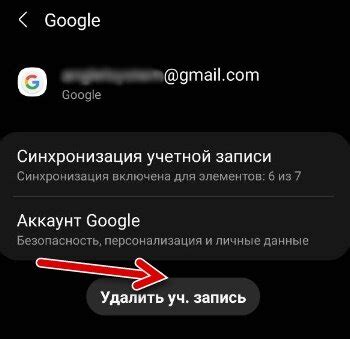
Если на вашем планшете не открывается Плей Маркет, первым делом убедитесь в доступности вашего аккаунта Google. Проверьте, что вы залогинены с правильными учетными данными Google и что у вас есть подключение к интернету.
Может случиться так, что ваш аккаунт заблокирован или заморожен. В таком случае необходимо связаться с поддержкой Google, чтобы выяснить причину блокировки и попытаться решить проблему.
Также стоит проверить наличие обновлений для сервисов Google на вашем планшете. Если сервисы обновляются автоматически, но отключено использование мобильных данных для обновлений, включите эту опцию или подключитесь к Wi-Fi и попробуйте снова открыть Плей Маркет.
Иногда проблема может быть связана с ошибкой соединения сервера Google. В таком случае подождите некоторое время и попробуйте снова открыть Плей Маркет позже.
Если после всех проверок Плей Маркет по-прежнему не открывается, то возможно, ваше устройство несовместимо с данной версией приложения. В этом случае, убедитесь, что ваш планшет поддерживает последнюю версию Плей Маркет и обновите его, если необходимо.
Если ни одно из вышеперечисленного не помогло, то рекомендуется обратиться к специалисту или службе поддержки производителя вашего планшета для получения дополнительной помощи.
Как проверить аккаунт Google на планшете?
Шаг 1: Убедитесь, что вы вошли в аккаунт Google на планшете. Для этого откройте настройки устройства и найдите раздел "Учетные записи" или "Аккаунты". Проверьте, есть ли там ваш аккаунт Google. Если его нет, добавьте его, нажав на кнопку "Добавить аккаунт" или "Добавить учетную запись". Введите свои данные Google (адрес электронной почты и пароль) и следуйте инструкциям на экране.
Шаг 2: Проверьте настройки аккаунта Google. Для этого откройте настройки планшета, найдите раздел "Google" и откройте его. В этом разделе вы увидите вашу учетную запись Google. Проверьте, что все нужные данные заполнены (например, имя, фамилия, страна и другие). Также убедитесь, что включены все необходимые опции, такие как "Синхронизация контактов" и "Синхронизация календаря".
Шаг 3: Проверьте наличие последней версии Google Play Services. Эта служба от Google необходима для работы многих приложений, включая Плей Маркет. Чтобы проверить есть ли у вас последняя версия, откройте Плей Маркет и найдите приложение "Google Play Services". Если у вас есть возможность обновить или установить приложение, нажмите на кнопку "Обновить" или "Установить".
Шаг 4: Перезагрузите планшет. Иногда после перезапуска проблема с Плей Маркетом может быть решена.
Если после выполнения всех этих шагов Плей Маркет по-прежнему не открывается, возможно, проблема не связана с аккаунтом Google. В таком случае, вам следует обратиться за помощью к производителю планшета или обратиться в сервисный центр для профессиональной помощи.
Очистите кэш и данные приложения Плей Маркет
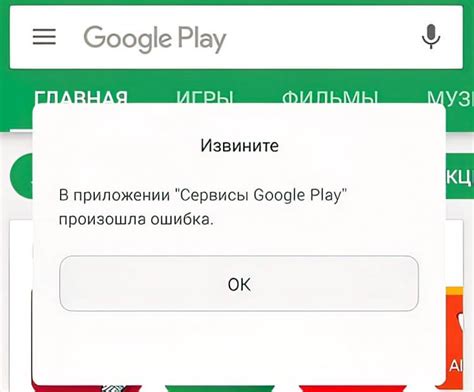
Если у вас возникли проблемы с открытием Плей Маркет на вашем планшете, одним из способов решения проблемы может быть очистка кэша и данных приложения.
Часто приложение Плей Маркет сохраняет временные файлы в своем кэше, которые могут накапливаться со временем и вызывать проблемы с его работой. Очистка кэша поможет удалить эти временные файлы, освободив место на устройстве и, возможно, исправив проблему с открытием Плей Маркет.
Чтобы очистить кэш и данные приложения Плей Маркет, следуйте этим шагам:
- Откройте настройки своего планшета.
- Найдите раздел "Приложения" или "Приложения и уведомления".
- Откройте раздел "Все приложения".
- Прокрутите вниз и найдите приложение "Плей Маркет".
- Нажмите на приложение "Плей Маркет", чтобы открыть его информацию.
- В открывшемся окне нажмите на кнопку "Очистить кэш".
- Если проблема с Плей Маркет осталась, попробуйте также нажать на кнопку "Очистить данные". При этом будут удалены все сохраненные данные приложения, включая учетные записи и настройки. Поэтому перед этим действием рекомендуется сделать резервную копию важных данных или заметить необходимые настройки.
После того как вы очистили кэш и данные приложения Плей Маркет, попробуйте открыть его снова. В большинстве случаев этого достаточно для решения проблемы с его открытием. Если проблема с Плей Маркет все еще не решена, рекомендуется обратиться за помощью к специалистам или произвести более глубокую диагностику устройства.
Как очистить кэш и данные на планшете?
Если на вашем планшете не открывается Плей Маркет, возможно, проблема связана с кэшем и данными приложения. Чтобы исправить это, вы можете очистить кэш и данные на планшете. Вот несколько простых шагов, которые помогут вам сделать это:
- Откройте настройки планшета.
- Прокрутите вниз и найдите раздел "Приложения" или "Устройство".
- Внутри раздела "Приложения" найдите и нажмите на "Плей Маркет".
- В окне Плей Маркет тапните на кнопку "Хранилище".
- Внутри раздела "Хранилище" выберите "Очистить кэш" и подтвердите операцию.
- Найдите и нажмите на "Удалить данные". Обратите внимание, что после этого вам придется повторно войти в свою учетную запись Google.
После выполнения этих шагов ваши проблемы с Плей Маркетом могут быть устранены. Если проблема сохраняется, рекомендуется попробовать перезагрузить планшет и повторить процедуру очистки кэша и данных. Также, стоит убедиться, что ваш планшет обновлен до последней версии операционной системы.
Надеемся, что эти советы помогут вам успеншно очистить кэш и данные на планшете и решить проблемы с открытием Плей Маркета!
Проверьте наличие достаточного свободного места на устройстве

Чтобы проверить свободное место на вашем планшете, выполните следующие шаги:
- Откройте настройки устройства.
- Найдите раздел "Хранилище" или "Память" (название может отличаться в зависимости от модели устройства).
- Проверьте объем свободной и занятой памяти.
Если свободного места оказывается недостаточно, вам придется освободить некоторое пространство. Вы можете удалить ненужные или редко используемые приложения, фотографии, видео или файлы, а также очистить кэш и временные файлы.
После освобождения достаточного объема памяти, попробуйте снова открыть Плей Маркет. Если проблема не решена, есть и другие возможные причины, их следует также проверить.
Как проверить свободное место на планшете?
Если у вас возникла проблема с открытием Play Маркет на планшете, одной из причин может быть недостаточное свободное место на устройстве. Для того чтобы узнать, сколько осталось свободного места, следуйте инструкциям ниже:
| Шаг | Действие |
|---|---|
| 1 | Откройте настройки планшета. |
| 2 | Выберите раздел "Хранилище" или "Устройство", в зависимости от модели планшета. |
| 3 | В списке доступных опций найдите пункт "Использование памяти" или "Свободное место". |
| 4 | Просмотрите информацию о свободном и занятом пространстве на устройстве. |
Обычно, если на планшете осталось меньше 500 мегабайт свободного места, могут возникать проблемы с работой Play Маркет. В этом случае необходимо освободить некоторое место, удалить ненужные приложения или файлы.








